většina uživatelů smartphonů Android závisí na tradičních metodách, pomocí SIM karty nebo přes WiFi, pro připojení k internetu. Můžete však také použít připojení k Internetu vašeho počítače na smartphonu Android. Zde je postup krok za krokem, ve kterém můžete používat připojení k Internetu vašeho počítače na smartphonu Android.
Krok 1:

nejprve potřebujete USB male na micro USB male (jak je znázorněno na obrázku výše).
Krok 2:
pomocí výše uvedeného konektoru připojte smartphone k počítači. Musíte použít micro USB část ve smartphonu, zatímco plná velikost USB část má být zapojen do ženského USB portu počítače.
Krok 3:

po připojení počítače k telefonu Android přejděte do nabídky nastavení smartphonu. Zde byste měli najít a kliknout na možnost „Více“ v části bezdrátové připojení a síť.
Krok 4:

zde uvidíte možnost“ USB Internet“. Stačí kliknout na sousední pole.
Krok 5:

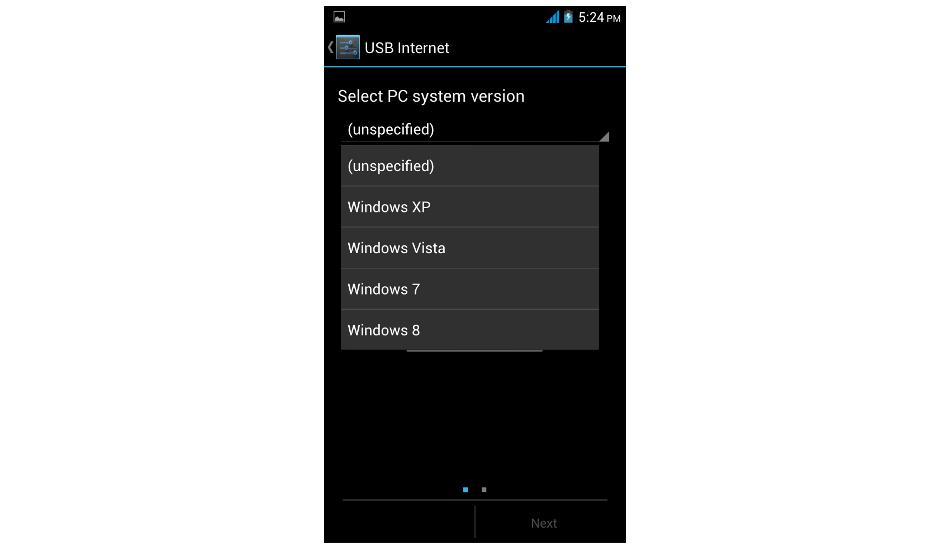
otevře se stránka „vybrat verzi systému PC“, která bude mít rozbalovací nabídku, ze které byste měli vybrat možnost Podle operačního systému vašeho počítače – viz Windows XP, Windows Vista, Windows 7 a Windows 8.
Krok 6:

jakmile kliknete na požadovanou možnost operačního systému, aktivuje se možnost“ Další “ v dolní části obrazovky. Klepněte na stejné jít vpřed.
Krok 7:
následující obrazovka bude mít určité pokyny, stačí je sledovat. Pokud nejsou k dispozici žádné pokyny, postupujte podle níže uvedených pokynů.

otevřete síťová připojení v počítači se systémem Windows. Poté klikněte pravým tlačítkem myši na připojení, které chcete sdílet, a poté klikněte na vlastnosti. Klikněte na kartu Sdílení a vyberte možnost “ Povolit ostatním uživatelům sítě Připojení prostřednictvím internetového připojení tohoto počítače.
Krok 8:

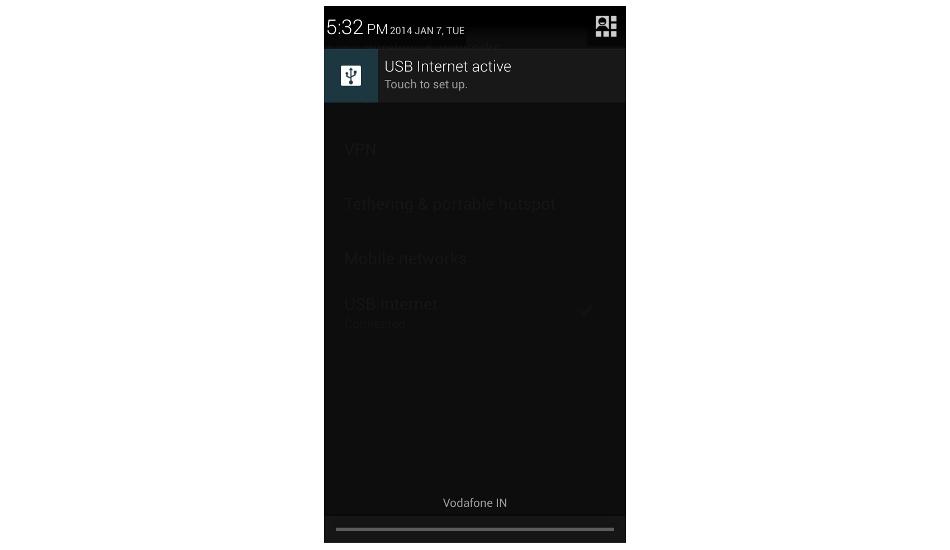
poté klikněte na kartu „Hotovo“, která aktivuje internet ve vašem smartphonu. Nyní můžete vidět aktivní zprávu USB internet jak na oznamovací liště, tak v sekci bezdrátové sítě a sítě.
zřeknutí se odpovědnosti:
Vezměte prosím na vědomí, že ne všechny smartphony jsou vybaveny funkcí USB internet. Jen málo výrobců však vyzbrojuje své smartphony touto funkcí, HTC One, wickedleak Wammy Titan 3 a Huawei Ascend Y511 je několik zařízení, která přicházejí s touto funkcí.
některé aplikace, které jsou k dispozici v obchodě Google Play, také poskytují tuto funkci (označovanou jako reverzní tethering). Tyto aplikace však vyžadují oprávnění root, pro které musíte zařízení zakořenit, což je riskantní a není vhodné, protože ruší záruku a může zařízení nechat mrtvé.